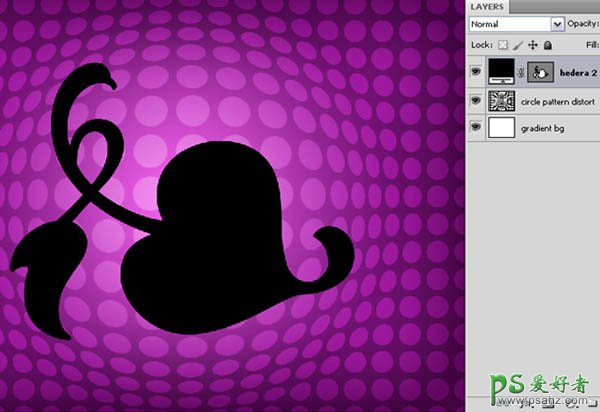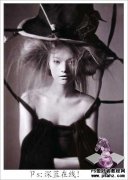当前位置:PS爱好者教程网主页 > PS照片处理 > 教程
PS心形失量图素材制作教程:利用图层样式设计漂亮的紫色玻璃心形(7)
时间:2014-12-25 09:11 来源:紫色玻璃心形素材制作教程 作者:PS心形失量图素材制作 阅读:次
10、选择自定义形状工具(U),在选项栏中点击打开自定义形状选择器,它会打开自定义形状弹出面板。单击面板右侧的设置按钮,选择小缩览图,然后选择“常春藤2”的形状。 单击并拖动鼠标创建新的常春藤形状图层。改变工具为移动工具(V)。同时选中该层和圆图案扭曲层,在选项栏中选择垂直居中对齐和水平居中对齐。把常春藤形状调整到中心位置。
11、按Ctrl点击“常春藤2”层载入选区,关闭该层的可见性。按Ctrl + Shift + N创建新图层,填充“50%灰色”。命名图层为“玻璃(Plastic)层”。双击打开图层样式对话框,我们开始完成主要的玻璃层效果。在混合选项部分,降低填充值为0%,使玻璃层变透明。
最新教程
推荐教程